
SteamLink
手游工具 2025-07-26 17:48:38 119.44M 1.3.15

手游工具 2025-07-26 17:48:38 119.44M 1.3.15
SteamLink作为一款将Steam平台游戏流式传输到其他设备上的工具,以其跨平台游戏体验、无缝连接与传输、多样化的控制器支持、虚拟按键与触控操作以及低延迟与稳定传输等特色,为玩家提供了更加灵活、便捷和丰富的游戏体验。
一款由Valve Corporation开发的系统工具类应用,其主要功能是将Steam平台上的游戏流式传输到手机、平板电脑和电视等设备上,让玩家可以在不同的终端设备上享受Steam游戏。
app允许玩家将Steam平台上的游戏通过Wi-Fi网络流式传输到手机、平板电脑和电视等设备上。玩家可以在不同的终端设备上无缝切换游戏,享受更加灵活和便捷的游戏体验。
1.跨平台游戏体验:打破了传统游戏只能在特定设备上玩的限制,让玩家可以在多种终端设备上享受Steam平台上的游戏。
2.无缝连接与传输:只要玩家的移动设备和电脑处于同一网络环境下,app就能自动扫描并连接,实现游戏内容的无缝流式传输。
3.多样化的控制器:支持多种控制器的连接和使用,包括Steam控制器、蓝牙控制器、鼠标和键盘等。
1.虚拟按键:对于没有连接控制器的设备,SteamLink app提供了一套虚拟按键供玩家使用。
2.大屏优化:当SteamLink app连接到电视等大屏设备时,它会自动优化游戏画面以适应更大的屏幕尺寸。
3.低延迟:采用了先进的流式传输技术,能够在保证画质的前提下实现低延迟的游戏传输。
4.用户友好的界面设计:界面设计简洁明了,易于上手。
1、打开steam link,点击“设置”,选择电脑选项。
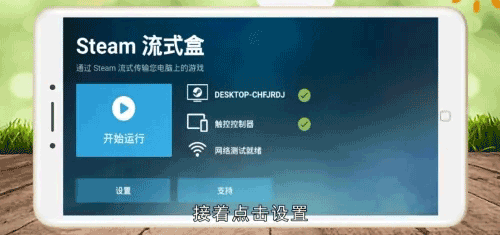
2、等待扫描结束后,找到要连接的电脑,点击进行选择。
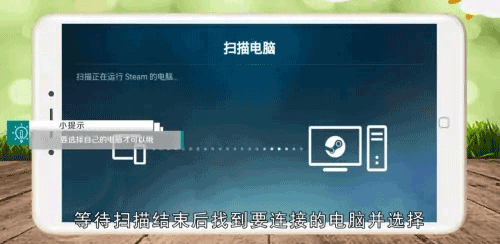
3、点击“网络测试”,在电脑上输入PIN码,等待连接成功即可。
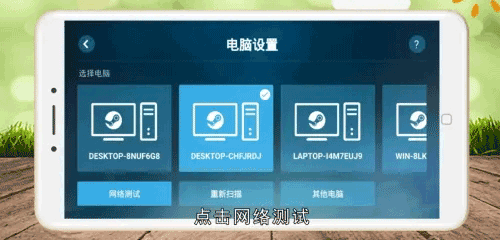
小提示:网络测试需要手机与电脑在同一网络才可以成功。
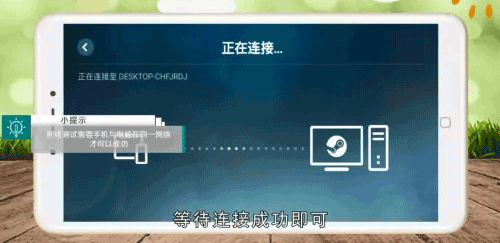
1.打开steam,点击左下角添加游戏,点击添加非steam游戏。
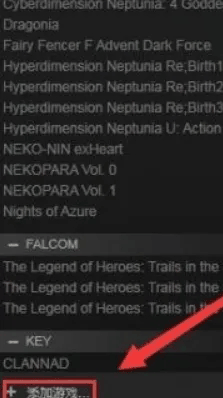
2.选择想要添加的游戏/程序,添加即可,如果steam没有检索到你想要添加的游戏,则可以通过浏览来添加非steam游戏。
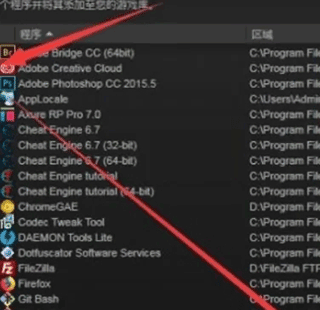
3.在App中选择控制器(如果想要使用手柄之类在手机上可以使用这个添加),再配对steam控制器。

PS:使用前,先在电脑上下载好steam电脑版,然后保证你的移动设备和电脑处于同一网络内。
1.下载本网站应用,安装后打开,打开后点击开始运行;
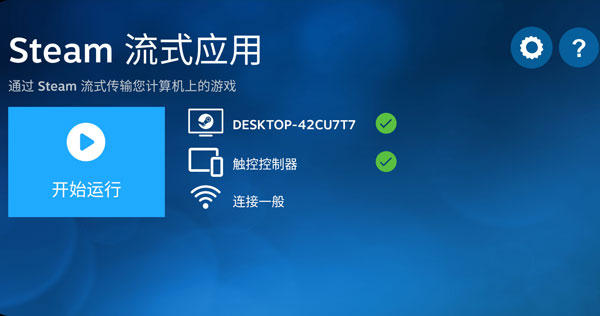
2.软件提示你连接计算机,适配器和流态传输,选择计算机;
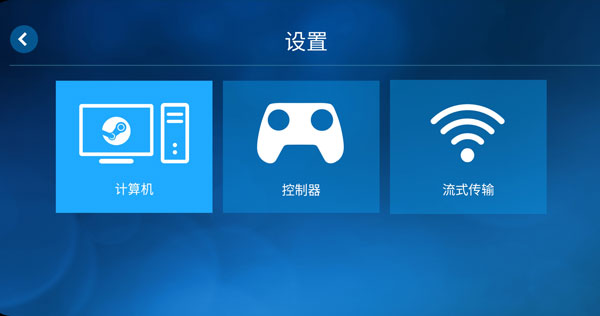
3.这个时候软件会自动搜索同一网络内的计算机,如果没有搜索到,可以点击其他计算机进行pin码连接,如果找到了,点击连接即可;
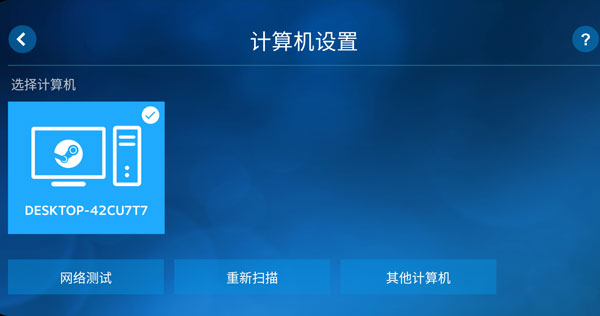
4.如果没找到计算机该怎样连接?
①点击其他计算机,出现了pin码之后,点击打开电脑端的steam;
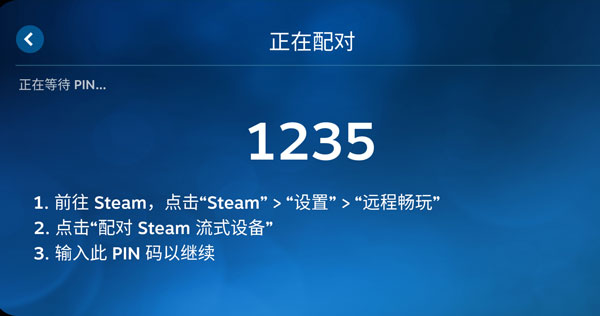
②点击左上角的设置,在设置中选择远程畅玩;
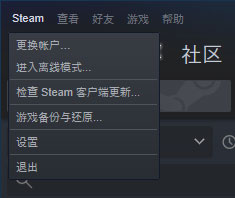
③然后点击配对steam流式设备,输入手机端的pin码即可开始连接。
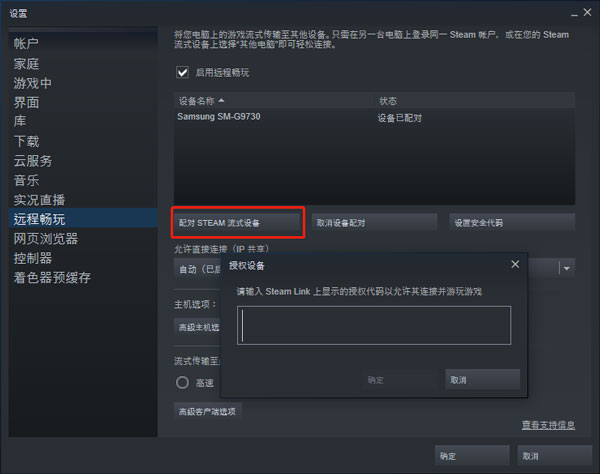
5.连接之后,steam会以大屏幕形式展现,如果你的移动设备连接手柄就可以直接使用手柄开始游玩,如果没有,steam也是准备了一套虚拟的按键供你体验。注意,不能关闭电脑哦。
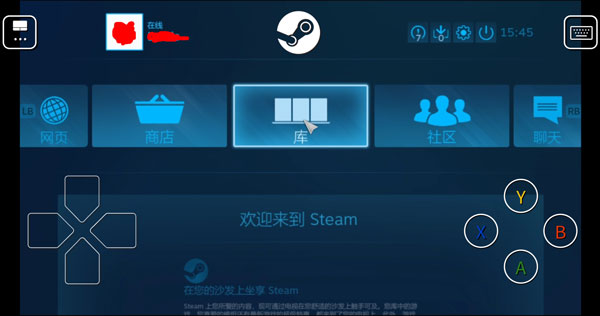
在桌面上,找到 steamlink

运行link

先连接pc
选择开始沟狠连接
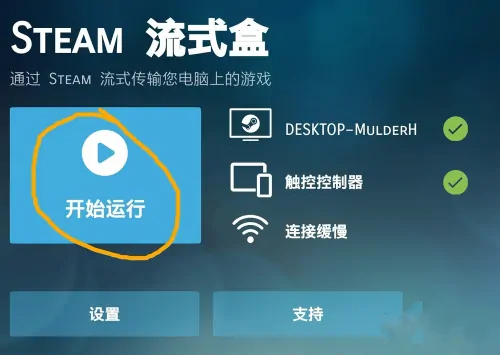
连接成功后,进入steam大屏
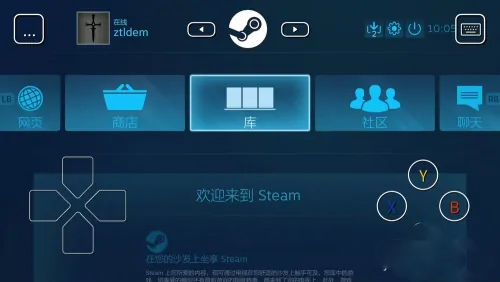
在大屏王荡海的左上角,找到 触摸
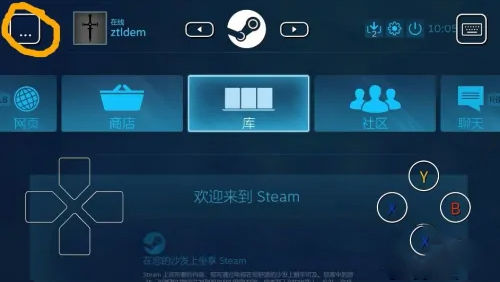
会弹出输注泥入模式的设置画面
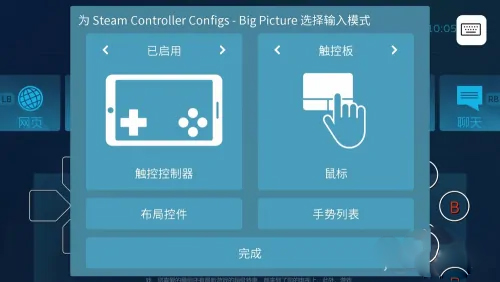
就可以选择布局来调整按键了
拖动不同的按键到屏幕就可以修改现有的按键
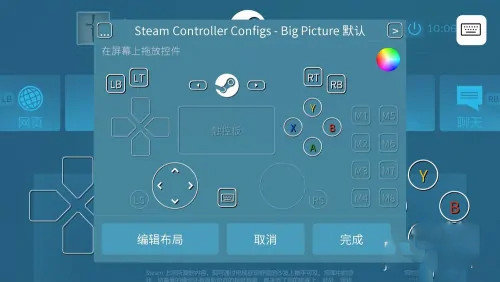
1、需要提前说明的是,Steam Link 应用目前仅支持 Wi-Fi 流式传输。也就是说,要使用它串流游戏,电脑和手机都得处于同一个 Wi-Fi 网络环境下。
2、手机和电脑的连接流程则非常简单,软件会自动扫描同一网络下正在运行 Steam 的电脑;找到电脑后,点击会出现一个 PIN 码,再在电脑上输入即可完成连接。
3、在成功连接之后,Steam 会对网络进行一次测试,并且给出对串流效果的预期评价。官方推荐玩家使用 5GHz Wi-Fi 网络进行串流,在实测时,2.4GHz Wi-Fi 的效果也的确不是很理想;画面卡顿、操作延迟等问题时常出现。
4、如果没有 5GHz Wi-Fi 这一配备,你的串流体验肯定会大打折扣。
5、一切准备就绪之后,选择「开始运行」,就能在 Steam Link 上看到 Steam 大屏幕模式的画面了!


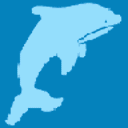











6分
500+人评价
请为应用评分:
评论内容需在5-200字之间~
0/200
